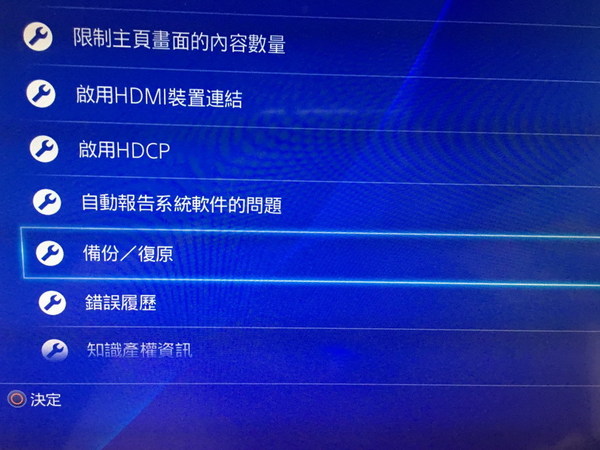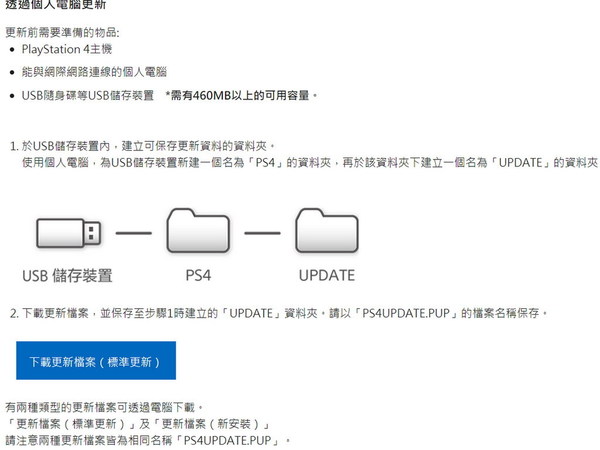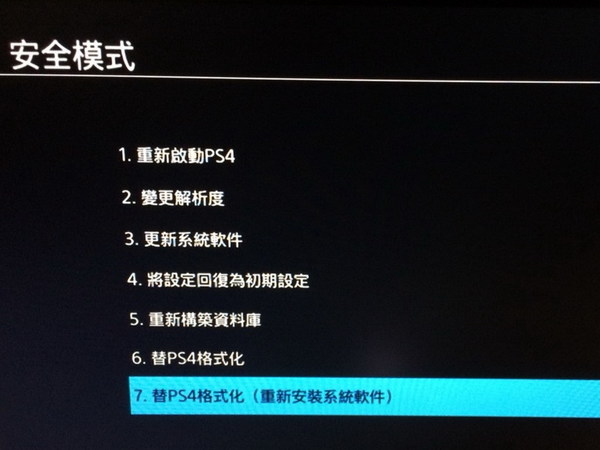不少香港的遊戲玩家均選擇 Sony PlayStation 4 作為平台,而現時的遊戲體積愈來愈大,載入需時。不過,玩家其實只要懂得更換 SSD 硬碟,即可大幅加快 PlayStation 4 或 PlayStation 4 Pro 讀取載入遊戲的時間。
Step 01
備份資料
PlayStation 4 或 PlayStation 4 Pro 均是使用 2.5 吋 SATA 硬碟,因此用戶可選購市面上的 SSD 硬碟取代,由於不少遊戲的體積也十分大,建議至少應選擇 240GB 以上的 SSD 硬碟容量。首先,用戶應準備空間充足的 USB 手指或外置硬碟,開機後進入「系統」→「備份/復原」內,將機內資料備份。
Step 02
拆開機身
PlayStation 4 Pro 主機的硬碟槽位於連接端子旁,用戶打開蓋板便能看見,而 PlayStation 4 主機則在機身前方,徒手將印有 PlayStation 4 標誌的蓋板外推即可打開。
【熱門話題】
Step 03
更換 SSD
原裝硬碟是安裝在金屬托架上,並用螺絲固定,用戶只要用十字螺絲批即可將它拆除。然後,再將 SSD 硬碟按照正確方向安裝到托架,並裝回機身即可。
Step 04
下載軟件
接著,從 PlayStation 4 官方網站,下載最新版本的 PlayStation 4 軟件,亦即是遊戲機的作業系統,並將它按指示解壓縮至 USB 手指,檔案約為 1GB 大小。
【熱門話題】
Step 05
更新裝置
最後,把載有更新檔的 USB 手指連接到 PlayStation 4 新機,然後按住〈電源〉鍵 7 秒開機,PlayStation 4 便會進入安全模式,格式化新裝 SSD 硬碟後,便能讀取 USB 手指內的軟件並安裝。期間用戶的 PlayStation 4 手掣需藉 USB 數據線連接主機才能控制。
Source:ezone.hk